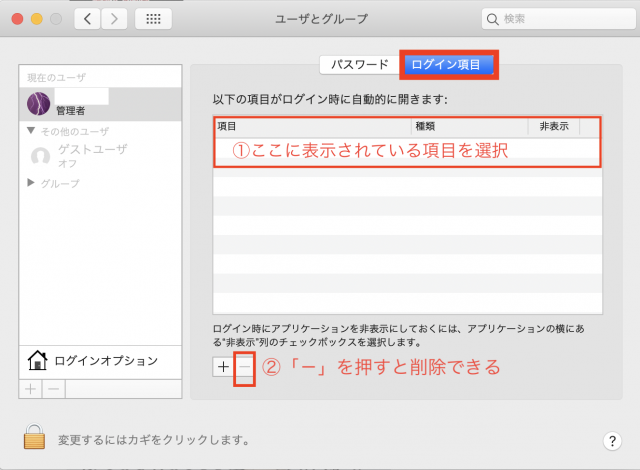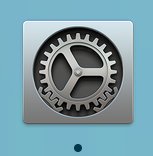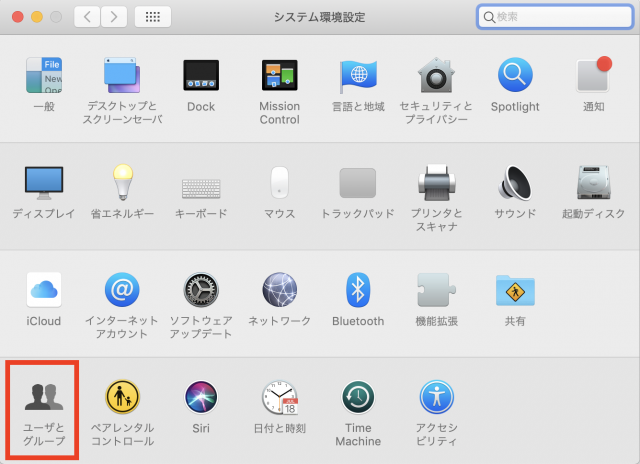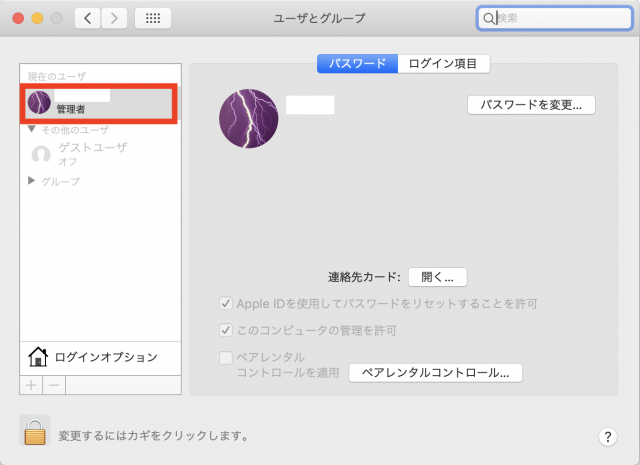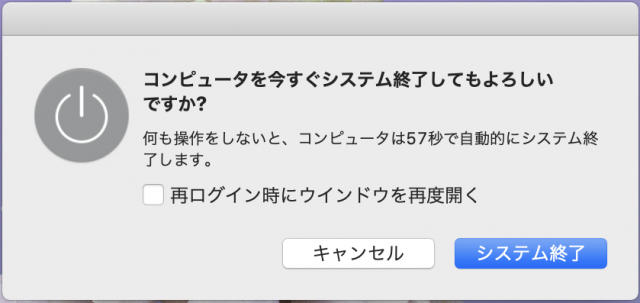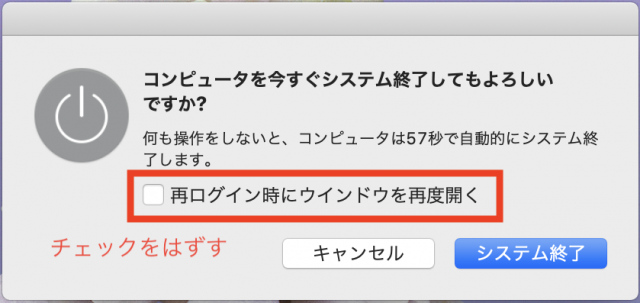iMacを購入して、色々と直面した問題に対応しては記事にしています。
今回は前回終了した時の画面が、起動時に表示されるという問題です。例えばブラウザが開かれていて終了時のままの画面が表示されていたり、複数のソフト(アプリ)が起動したりなどなど。
このように以前の状態を復元せず、何もない状態でスタートしたい方にその設定方法を紹介します。
[Mac]起動した時に前回終了した時と同じ画面を表示させない方法
まずは「システム環境設定」をクリックします。
(左上のリンゴマークをクリックし、上から2番目にある「システム環境設定」でも同じように表示されます)
「システム環境設定」一覧が表示されたら「ユーザとグループ」をクリックします。
「ユーザとグループ」を開いたら、左のメニューを「現在のユーザ」を「管理者」にします。
何もしなければそのまま管理者になっていると思います。
「ユーザとグループ」中央上にある「パスワード」のタブをその隣の「ログイン項目」に切り替えましょう。
この項目の欄に何か表示されていたら、この項目のことがログイン時に自動的に開くことになっています。例えばブラウザやアプリなど。
ここにある項目を削除しましょう。
まず各項目をクリックし、下にある「-」を押すと削除できます。
全ての項目が削除されるまで、同様に繰り返してください。項目に何も表示されなくなれば終了です。
あとは左上の赤丸を押して閉じてください。
この設定変更をしたあとは、一度システムを終了し、再起動して起動時に表示されなくなったかを確認してください。
上の方法で解決しない場合の対処法
上の方法でログイン時に表示させないように設定したにも関わらず、それでも表示される問題があります。僕もその一人でした。
その場合は下の方法を試してみてください。
Macのシステムを終了する時にでる画面があります。「コンピュータを今すぐシステム終了してもよろしいですか?」という画面。
これはいつも見慣れているので、何が書かれているのかを特に読んでいなかったのですが、その下に「再ログイン時にウインドウを再度開く」という箇所があり、これにチェックが入っていると、たとえ上のように項目から削除しても、表示されることがわかりました。
そこで「再ログイン時にウインドウを再度開く」のチェックを外し「システム終了」を、もう一度再起動させると、全く何も表示されない状態でログインできました。
最後に
「システム環境設定」→「ユーザグループ」からログイン時に起動する項目を削除すると、ほとんどの方はそれで解決できると思います。
しかし僕の場合はそれでも表示されつづけます。その後、終了画面にあったチェックボックスを外すことで解決できたので、今回記事にしていました。
WindowsからMacに買い換えた方は僕のように色々な疑問点が出てくると思います。同様に悩んでいる方は上の方法で解決していてください。
関連:iMac27インチ(2019年)を開封!思ったよりサイズが大きい
Macを買って最初にする設定まとめ
Macを買って最初にする設定やカスタマイズなどをまとめています